win7word怎么设置页码是使用win7的用户遇到的问题,在word里面用户不知道如何设置页面,用户只需要在菜单栏找到插入页码,然后找到页码规则,接着设置页码就能够完成设置了,对于很多用户第一次使用的话比较难找到,但是很简单,下面就是具体的win7word设置页码方法介绍。
win7word怎么设置页码
1、打开需要设置页码的word 文档
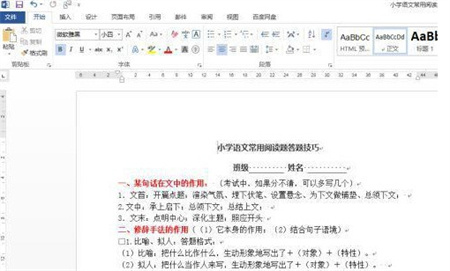
2、在菜单栏找到插入。在插入的子菜单栏里找到页码
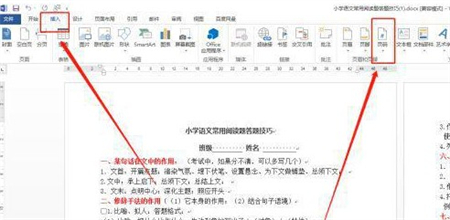
3、再在页码的子菜单里设置页码规则
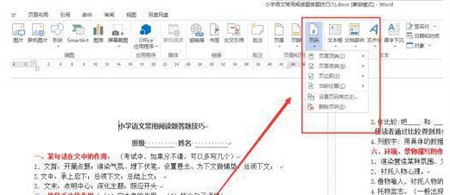
4、设置好页码后,预览的的时候就可以看到页码了.
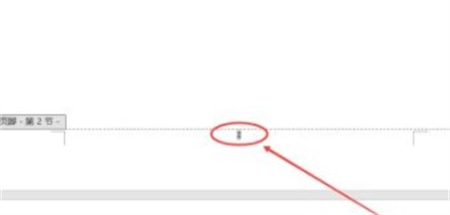
以上就是关于win7word怎么设置页码的全部内容了,希望能够对大家有所帮助。
相关阅读
热门教程
最新教程